Munch AI-anmeldelse: Er det verdt prislappen?
16 min. lese
Publisert på
Les vår avsløringsside for å finne ut hvordan du kan hjelpe MSPoweruser opprettholde redaksjonen Les mer
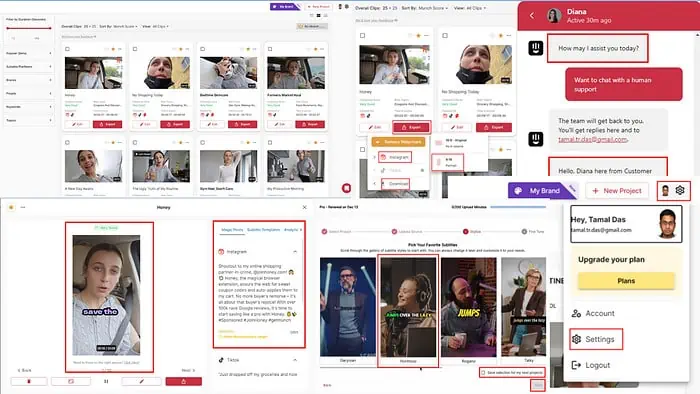
Leter du etter den beste AI-videoredigeringsprogramvaren for å lage korte klipp fra lange videoer? Denne Munch AI-gjennomgangen vil hjelpe deg med å bestemme at det er den rette appen for jobben.
Jeg brukte verktøyet mye i ulike prosjekter for å sette funksjonene og funksjonalitetene på prøve. Jeg vil dele mine erfaringer nedenfor og også gi deg trinnvise veiledninger for hvordan du bruker Munch for de beste resultatene.
La oss komme i gang.
Hva er Munch AI?
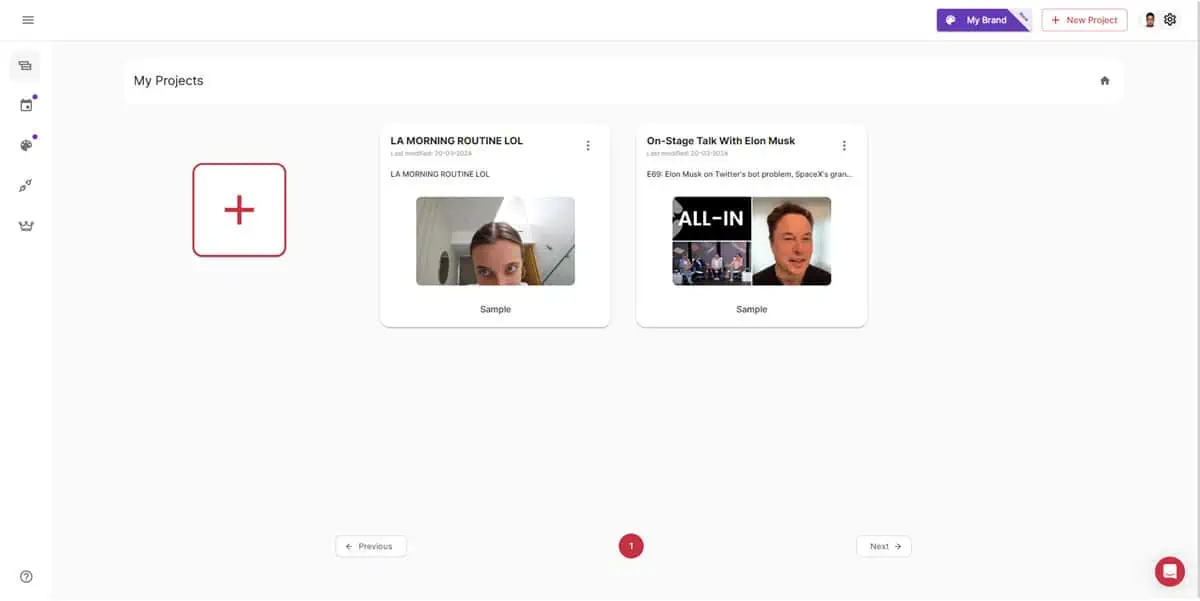
Munch AI hjelper deg å lage engasjerende korte videoer fra langformede videoer. Den samler også inn informasjon fra nettet for å sikre at de genererte klippene fungerer bra.
Verktøyet sørger for at høyttaleren eller hovedpersonen alltid er i fokus. For å gjøre det bruker den kunstig intelligens og maskinlæring for å fikse videoens vekt.
I tillegg analyserer en presisjon OCR-modell automatisk videoene dine til lage støttende innhold som sosiale medier-innleggstekster, videotekster, videodetaljer, Og mer.
Til slutt legger den automatisk ut innholdet på den sosiale medieplattformen du velger. Du kan gjøre alt dette med noen få klikk uten å vite det tekniske videoredigering.
| Pros | Ulemper |
| Kostnadseffektivt hvis du lager kort videoinnhold i bulk | Dyrt hvis du bare bruker det av og til |
| Omfattende funksjonssett | Manuell redigering krever litt prøving og feiling |
| Automatiserer innholdsdelingsprosessen på støttede plattformer | Gratisversjonen lar deg ikke bruke dine egne videoer |
| Nybegynnervennlig grensesnitt | Gjenbruker kanskje ikke svært teknisk og nisjespesifikt innhold nøyaktig |
| Analyserer sosiale medier-trender for å gi deg praktisk innsikt | Sliter med tunge aksenter når du genererer undertekster |
| Bruker AI for å minimere sjansen for opphavsrettsproblemer når du legger ut innhold på forskjellige plattformer | Lengde-/størrelsesgrenser for behandling og opplasting av videoer |
| Få det først-policy for å gi nye funksjoner til premium-brukere | Støtter kun opptil 1080p-oppløsning for korte videoer |
| Fungerer på mobile nettlesere | |
| Hjelper deg å holde deg konsekvent i videoformatering/stil via merkesett |
Prøv Munch AI gratis på Windows, Macog Linux med alle populære nettlesere.
Munch AI-funksjoner
Nå som du har en grunnleggende idé om verktøyets evner, la oss utforske de mest bemerkelsesverdige funksjonene i detalj:
Videogjenbruk
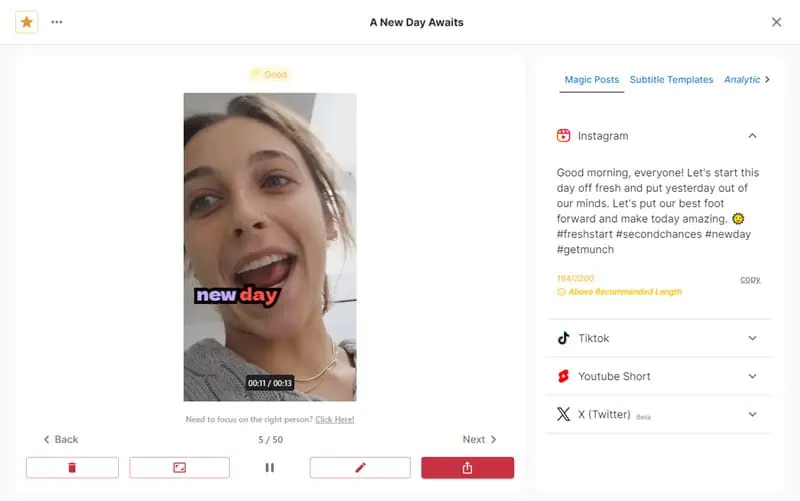
Dette er Munch AIs hovedfunksjon. Den forvandler langformede videoer til korte klipp du kan bruke på tvers av sosiale medieplattformer som YouTube, Instagram, Facebook, TikTokog LinkedIn.
AI-en analyserer videoen du laster opp for emner, temaer og kontekst. Den tar så de viktigste delene og forvandler dem til små hjul, historier, shorts, innlegg, og så videre
Det lar deg også velg fra ulike stiler av undertekster for å få innholdet ditt til å vises. Verktøyet bruker tale-til-tekst-teknologi, så det er ikke behov for manuell transkribering.
Etter at du er fornøyd med resultatet, lar Munch deg dele det nye innholdet ditt på tvers av dine sosiale medieprofiler.
Munch UI og UX
Munch tilbyr en enkelt og rotfritt brukergrensesnitt egnet for både uformelle og ekspertbrukere av sosiale medier.
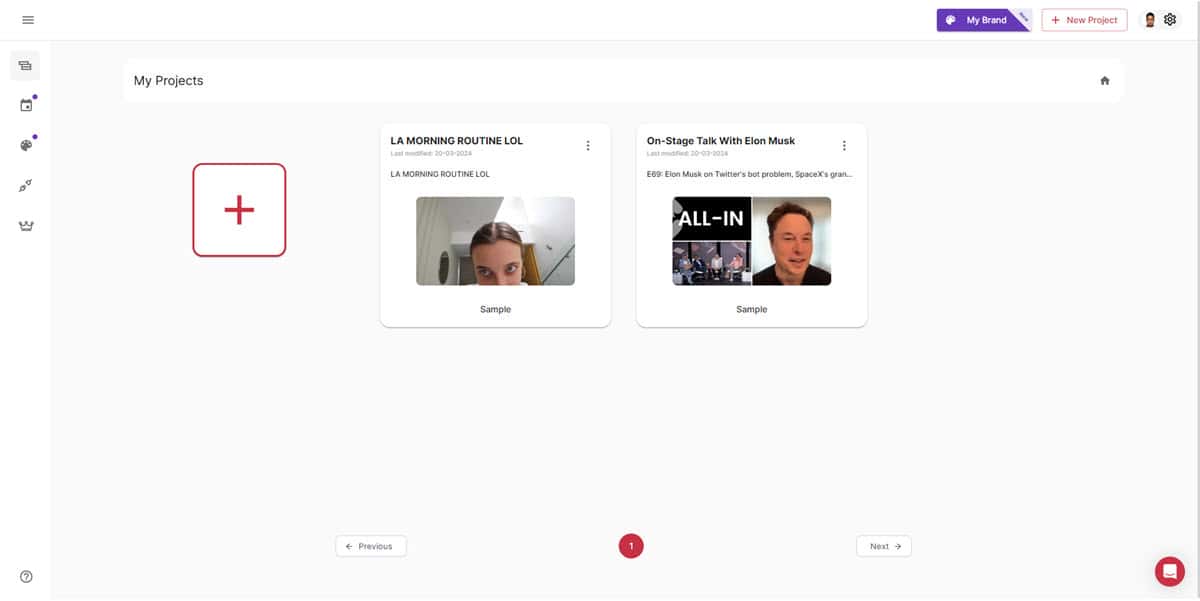
Du finner alle hovedfunksjonene i navigasjonspanelet på venstre side. Hvis du for eksempel ønsker å gjennomgå eksisterende Munch-innhold eller opprette et nytt prosjekt, kan du gå til Mine prosjekter menyen.
Miniatyrbildene og knappene til dette AI-videoredigeringsverktøyet er store nok. Så du vil ikke møte noen tilgjengelighetsproblemer med verktøygrensesnittet.
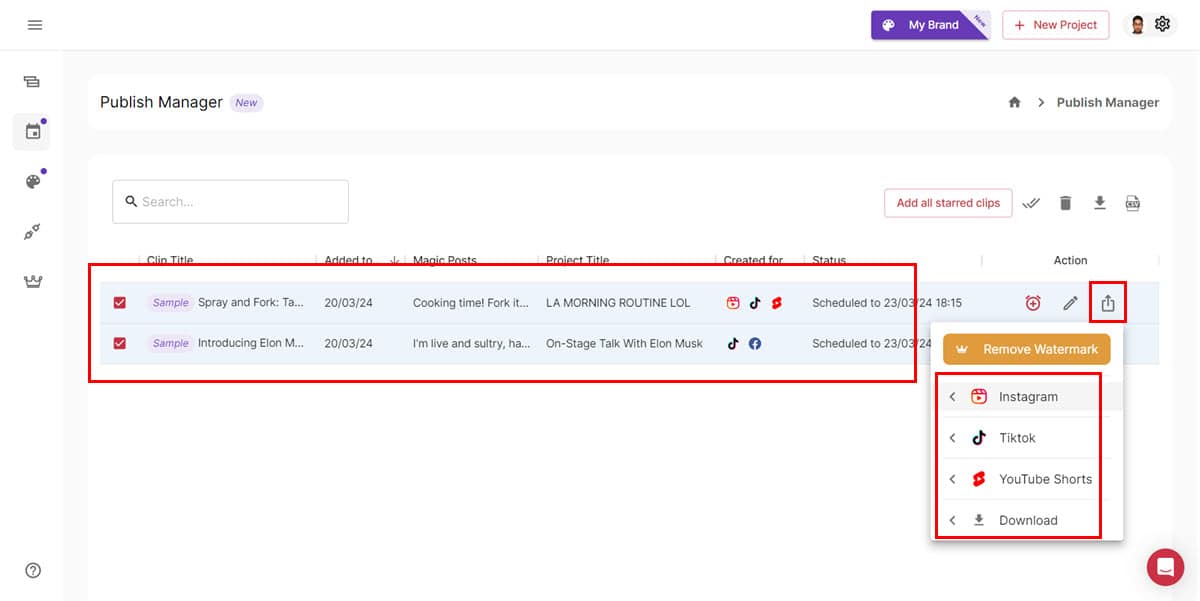
For å se på timeplanen eller klare til å publisere videoer, gå til Publiseringssjef borde. Dette er en pent organisert innholdskalender for publisering av sosiale medier.
Første gang du åpner appen, må du besøke integrasjoner menyen for å koble videodelingsplattformer til Munch-kontoen din. Når du er ferdig, kan du utløse automatiserte arbeidsflyter for å legge ut innhold automatisk uten manuell inngripen.
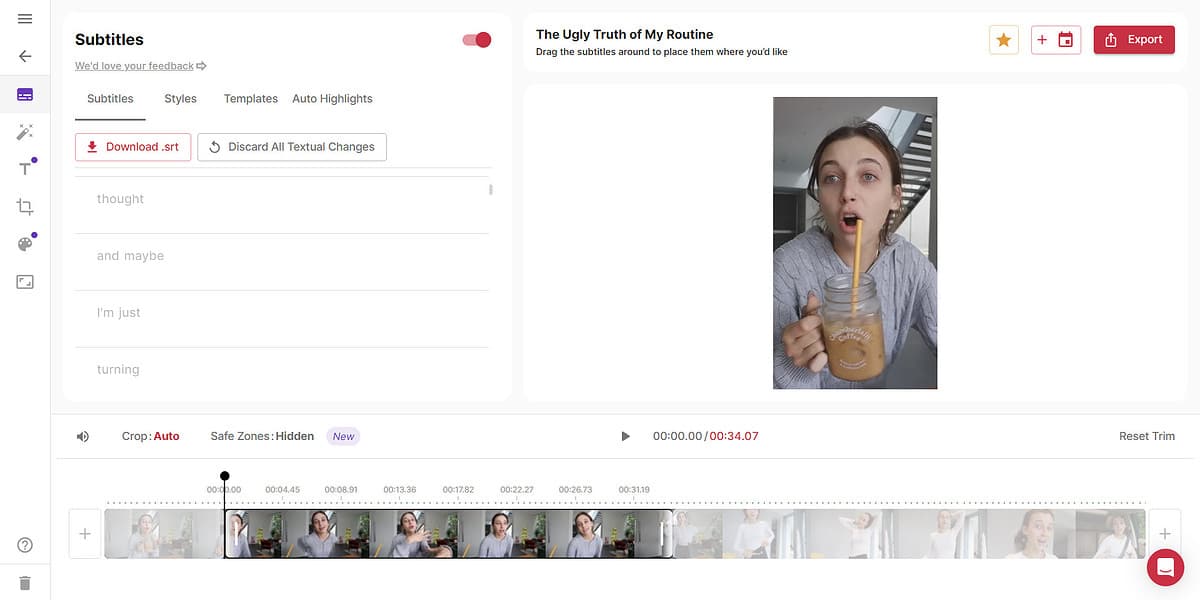
AI-videoredigeringsgrensesnittet er begravet dypt inne i prosjektene, siden du sjelden trenger å bruke denne delen for manuell forbedring. Munch er generelt kraftig nok til å lage publiseringsklart innhold 99 % av tiden.
Men for noen av de mer avanserte funksjonene, må du sannsynligvis sjekke ut instruksjonsartiklene og Spørsmål og svar i Munchs hjelpesenter. Jeg vil si at det er en læringskurve på middels nivå for følgende funksjoner:
- teksting (virkelige forbedringer)
- Magiske innlegg (optimalisert for sosiale plattformer)
- Auto Tittel (Titteltekst og stiler)
- Beskjæring (Auto-beskjæring og manuell beskjæring)
- In-editor merkevaresett
- Innhold Størrelsesforholdet
Du kan finne noen tilpasninger i girikon øverst til høyre (profilbilde). Herfra må du stort sett endre verktøyets språk mens du kjører et flerspråklig prosjekt. Du kan også justere andre funksjoner i innstillinger men standardkonfigurasjonene er vanligvis de beste.
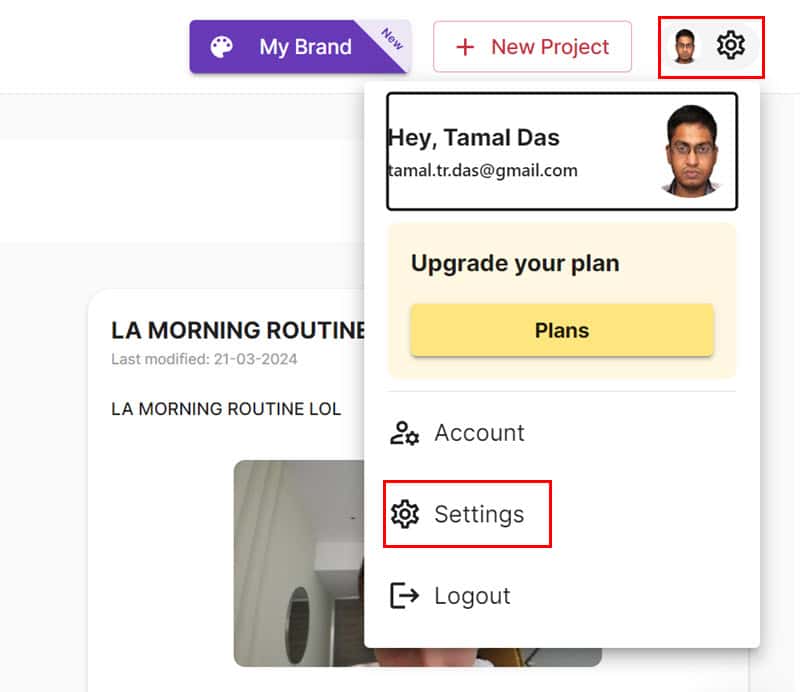
Min erfaring med å bruke verktøyet til å gjenbruke videoer i lang format Instagram-hjul og YouTube-shorts har vært flott. Etter å ha sjekket ut hele grensesnittet en gang, fant jeg det ikke utfordrende å huske hvordan man navigerer i seksjoner som Mine prosjekter, Publiseringssjef, Merkesettog integrasjoner.
Imidlertid følte jeg at AI-videoen redigeringsgrensesnittet var litt komplisert.
Hvis du konsekvent får Flink til veldig bra Koherenspoeng for videoene dine trenger du ikke bekymre deg for mye om dette. Men hvis du får lavere poengsum, må du grave dypere inn i redigeringsverktøyet, som jeg tror kunne vært gjort enklere.
En annen ulempe med Munchs brukeropplevelse er deg kan ikke hente slettede prosjekter. Så ikke slett en med mindre du er helt sikker på at du ikke trenger den.
Publiseringssjef
Du kan håndtere hundrevis av korte videoer for publisering av sosiale medier ved å bruke Publiseringssjef.
Anta at det er 10 prosjekter i din Mine prosjekter dashbord. Du har gått gjennom alle videoene manuelt og merket de beste hjulene med en stjernemerke. Nå kan du komme til Publiseringssjef bord og klikk på Legg til alle stjernemerkede klipp for å legge til innholdet på tavlen.
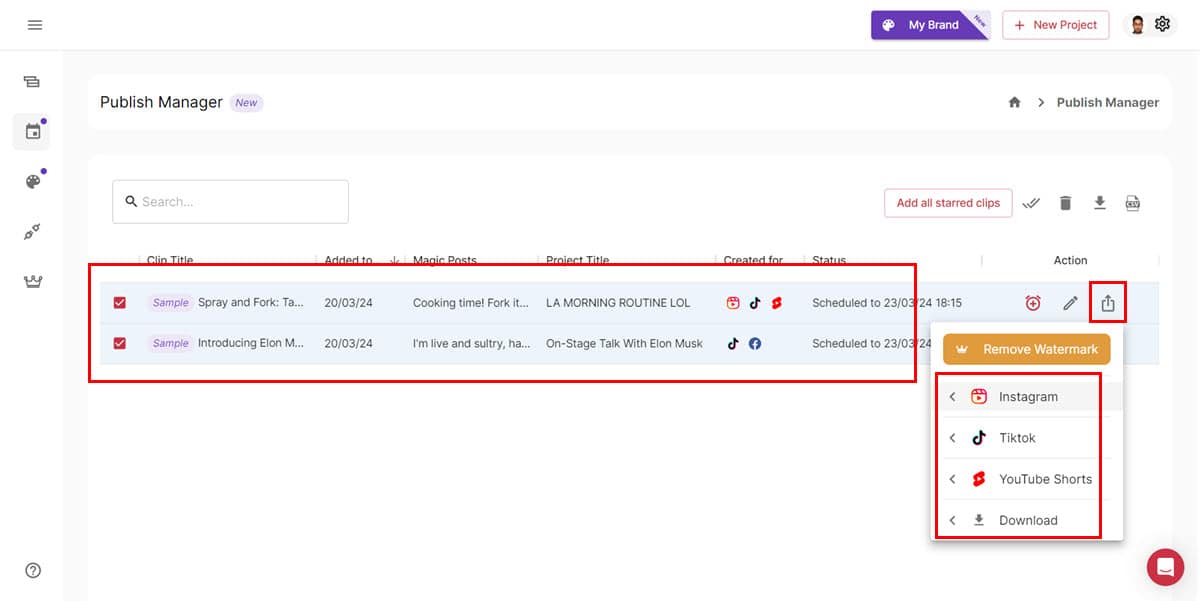
Nå kan du velge alle videoene samtidig og legge dem ut på flere plattformer med noen få klikk. Alternativene for sosiale medieplattformer blir slått sammen når du velger mer enn ett klipp.
Hvis du prøver å legge ut alt innholdet i de viste alternativene, vil det kun publisere videoene på plattformene de er produsert for.
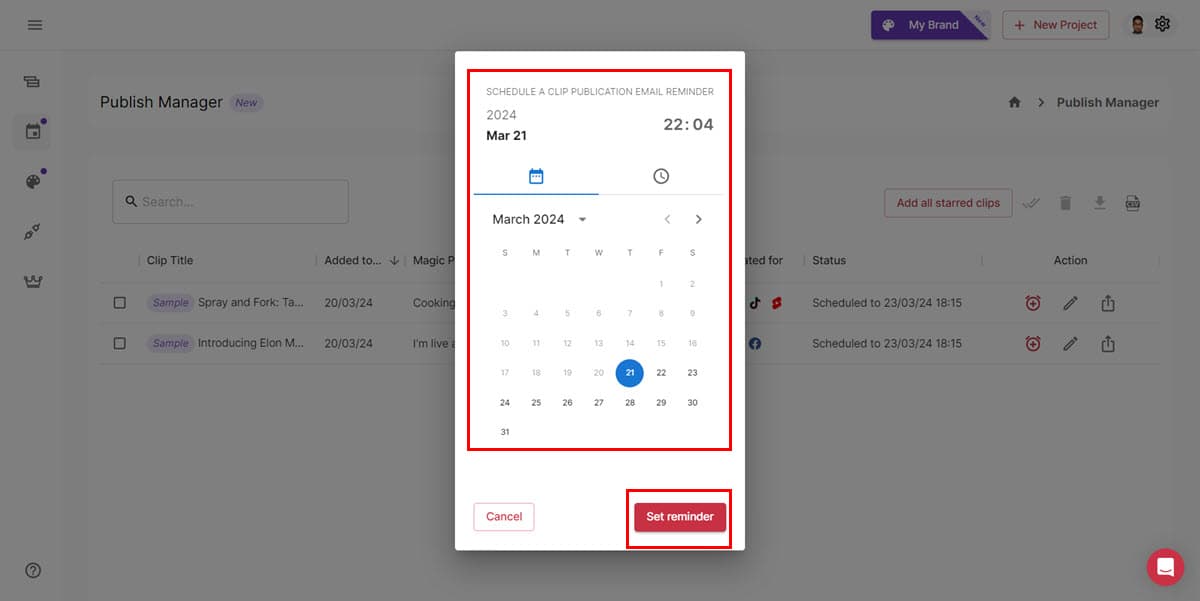
Du kan også bruke verktøyene som en gratis planlegger for sosiale medier og angi e-postpåminnelser når en video skal publiseres.
Merkesettverktøy
De Merkesettverktøy inkluderer logoer, CTAer, fargepaletter, visuelle overlegg, og mer. Den lar deg opprettholde konsistens på tvers av de korte klippene dine.
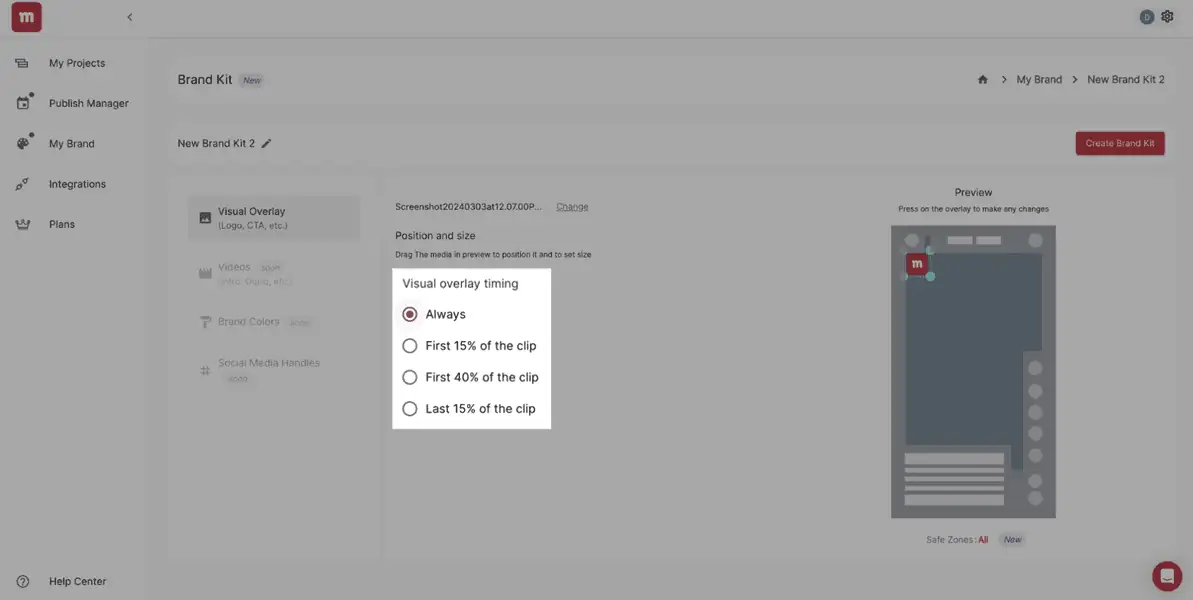
Ved å bruke denne funksjonen kan du administrere flere merkevareprofiler på kontoen din. Når du lager korte videoer, velger du bare en merkevareprofil for å bruke de nødvendige kreative ressursene.
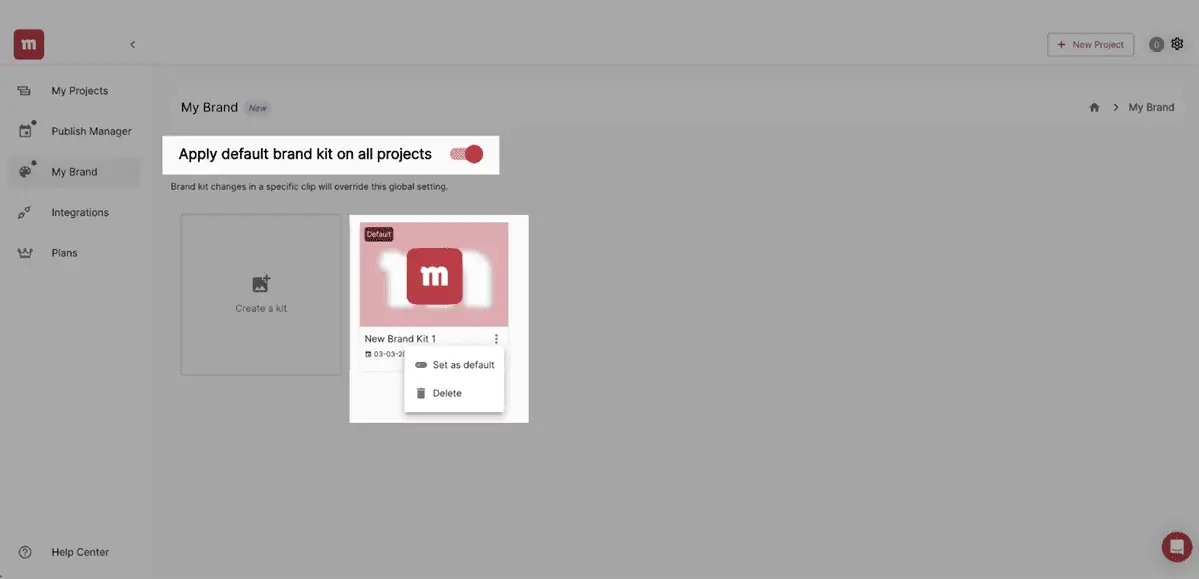
Alternativt kan du angi en Merkesett som standardprofil for alle dine fremtidige AI-videoredigeringsprosjekter.
Undertekster og teksting
Munch AI følger med tale-til-tekst-teknologi som kan trekke ut tekster fra videoer og lage undertekster eller CC for kortformede videoer.
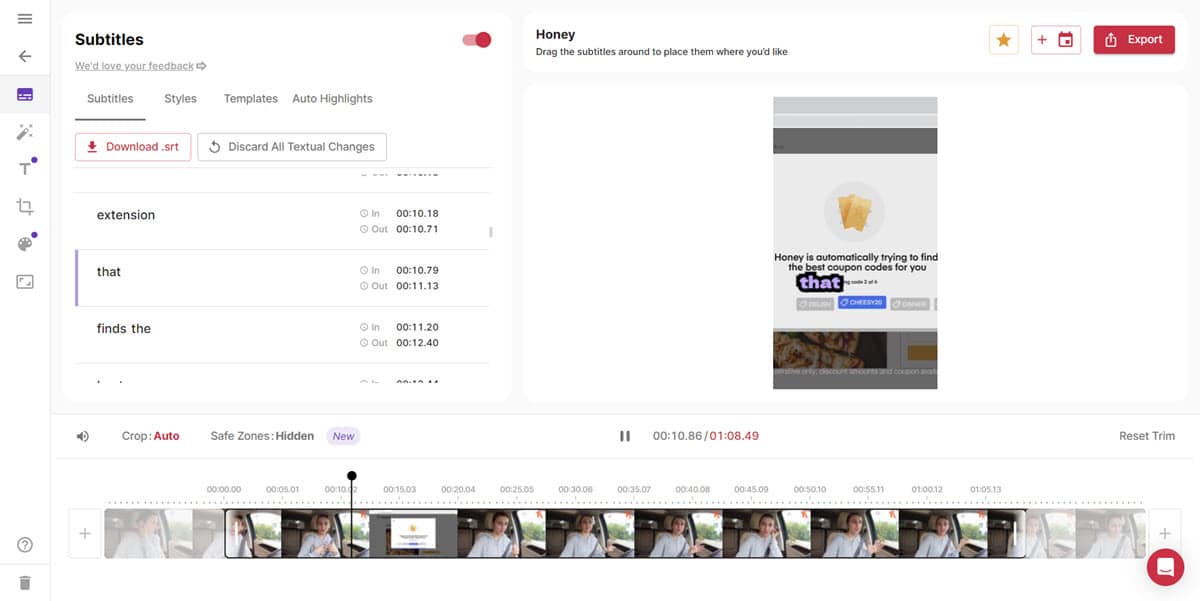
Du kan tilpasse visningen av undertekster ved å bruke alternativer som Stiler og Automatiske høydepunkter. Det er en samling av 7 svært populære CC- eller undertekststiler i Undertekstmaler seksjon.
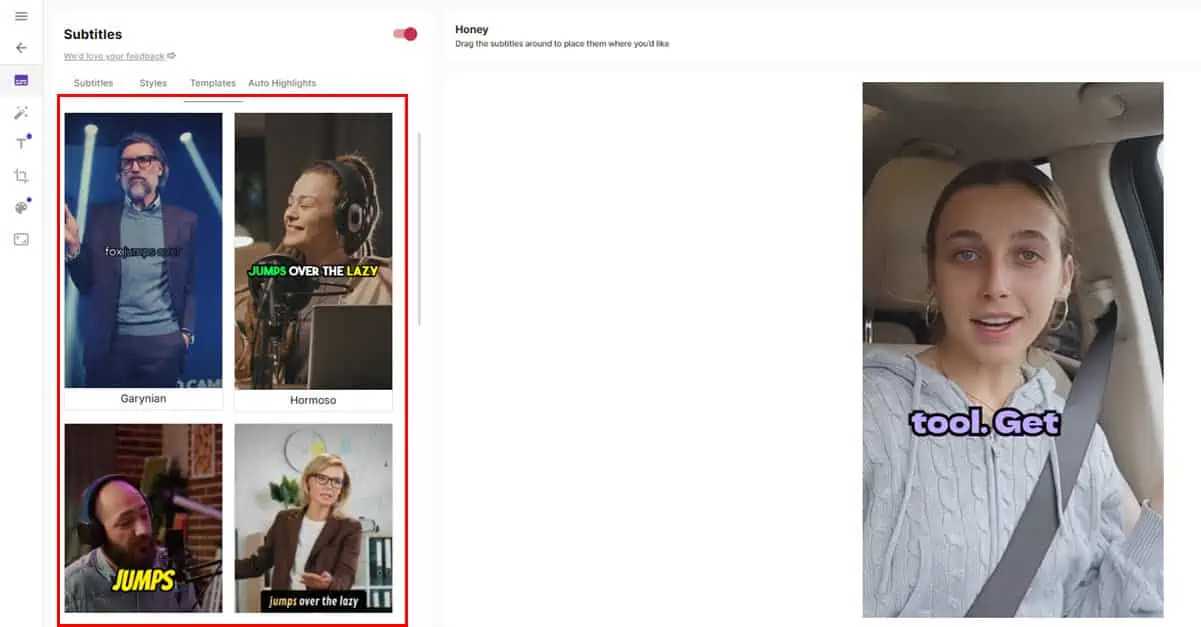
Under testene mine fant jeg ut at utdataene er nøyaktige forutsatt at du laster opp en video med nøyaktig uttale. Derimot, AI vil slite med tunge aksenter og slørete tale.
Koherensscore
Du kan bruke innholdet Coherence Score til måle ytelsen til de korte videoene dine.
Når Coherence Score er høy, betyr det at seerne lett kan forstå budskapet uten å se den originale langformede videoen.
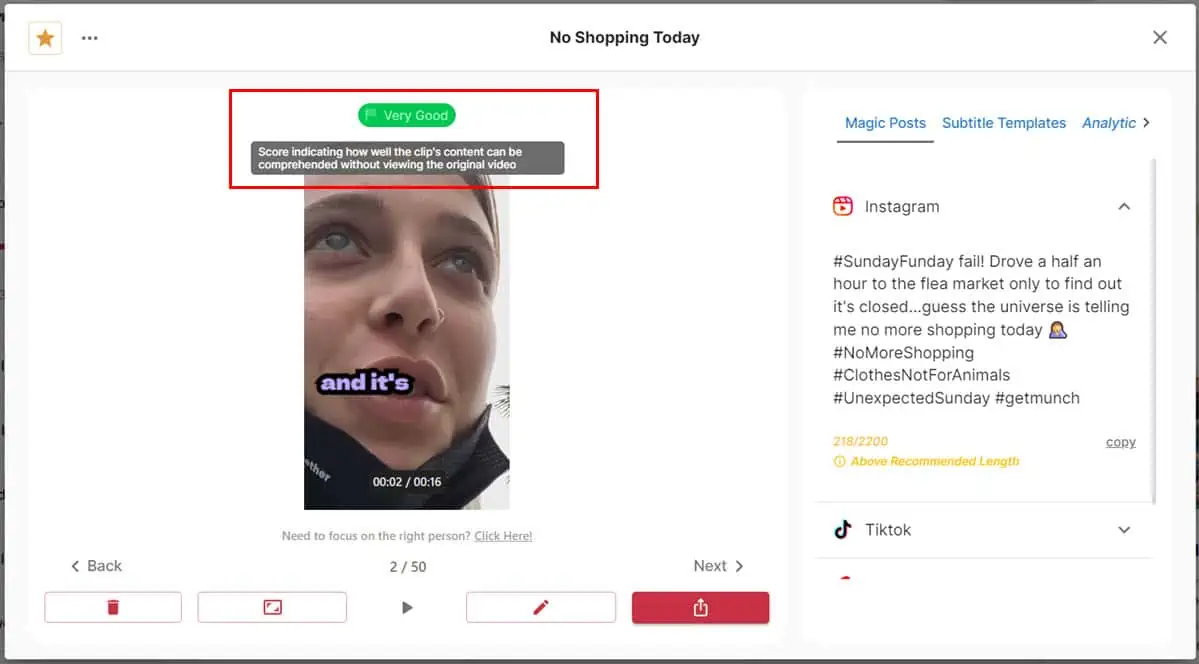
Munch bruker forskjellige kategorier for å vise deg hvor forståelig den genererte videoen er:
- rettferdig: Denne poengsummen indikerer at videoen kan miste litt kontekst og flyt sammenlignet med originalen. Det er tilstrekkelig for spesifikke bruksområder, som å vise frem tekniske instruksjoner. Unngå imidlertid slike poengsummer for ikke-teknisk innhold.
- Medium: Det antyder at det redigerte klippet opprettholder sammenhengen til kilden. Du kan imidlertid bruke Re-Munch-funksjonen (mer om det nedenfor) for å gjøre forbedringer.
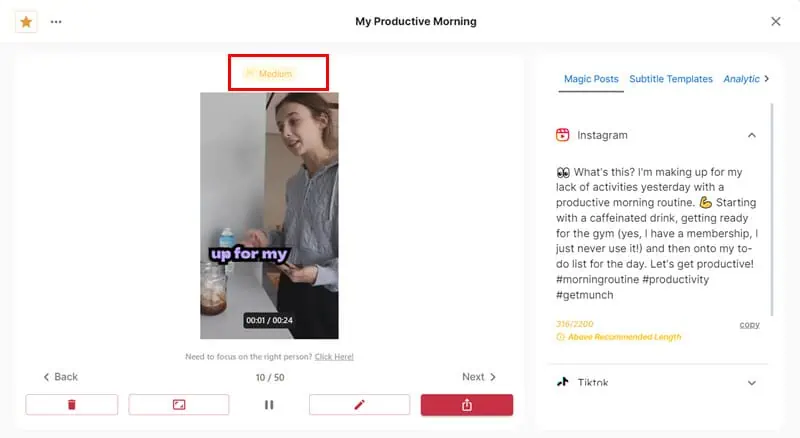
- Good: Denne poengsummen signaliserer at klippet beholder et høyt nivå av sammenheng og klarhet.
- Veldig bra: Den viser at den forkortede videoen har bevart nesten hele originalens budskap. Videoen skal engasjere publikum effektivt.
- Utmerket: Dette indikerer at den redigerte videoen nesten ikke kan skilles fra originalen når det gjelder sammenheng.
Re-Munch
Noen ganger er du kanskje ikke fornøyd med klippene Munch har generert. Kanskje perspektivet er feil eller AI har ikke forstått konteksten riktig.
I slike tilfeller kan du bruke Re-Munch-funksjonen for å gi appen en ny sjanse. Den analyserer kildevideoen på nytt og bruker et annet perspektiv, emne, stil osv.
Ulempen med, du kan bare bruke Re-Munch én gang for hvert prosjekt. Så hvis AI-en går glipp av målet igjen, må du starte fra bunnen av.
Min erfaring med funksjonen var imidlertid god, og den forbedret til og med Coherence Score for testvideoen min fra Good til Very Good.
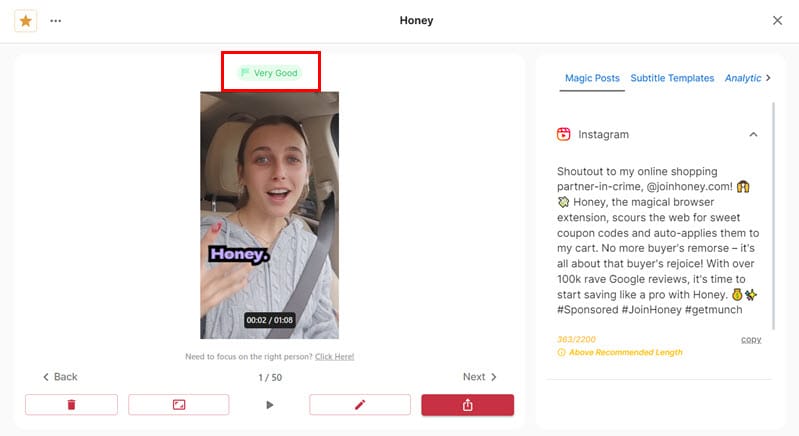
Manuell beskjæring
Du kan ytterligere forbedre fokuset på karakteren eller objektet på et klipp ved å bruke Manuell beskjæring funksjonen.
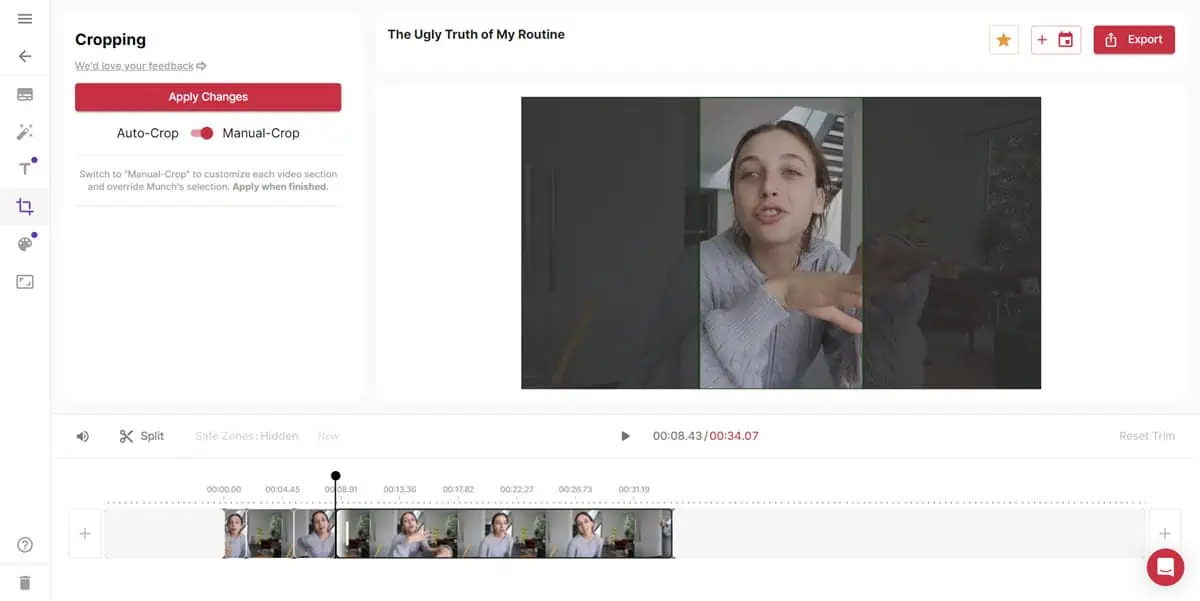
Verktøyet er ganske enkelt å bruke. Du trenger bare å sette fokusrammen på ansiktet til personen eller formen på objektet. Deretter bruker du Delt verktøy for å lagre den manuelle beskjæringen du har laget.
Det er en video tidslinje som lar deg velge en del av videoen du vil redigere. Hvis resultatet ikke er tilfredsstillende, kan du raskt tilbakestille tidslinjen og starte på nytt.
Verktøyet for manuell beskjæring fungerer ved å fokusere visningsrammen på et motiv du velger gjennom hele klippet. Deretter samler den alle splitterframes i én enkelt video som kun inneholder dette emnet.
Språkspesifikke korte videoer
Dette verktøyet for AI-spolegenerator lar deg lage trendende korte videoer på forskjellige språk.
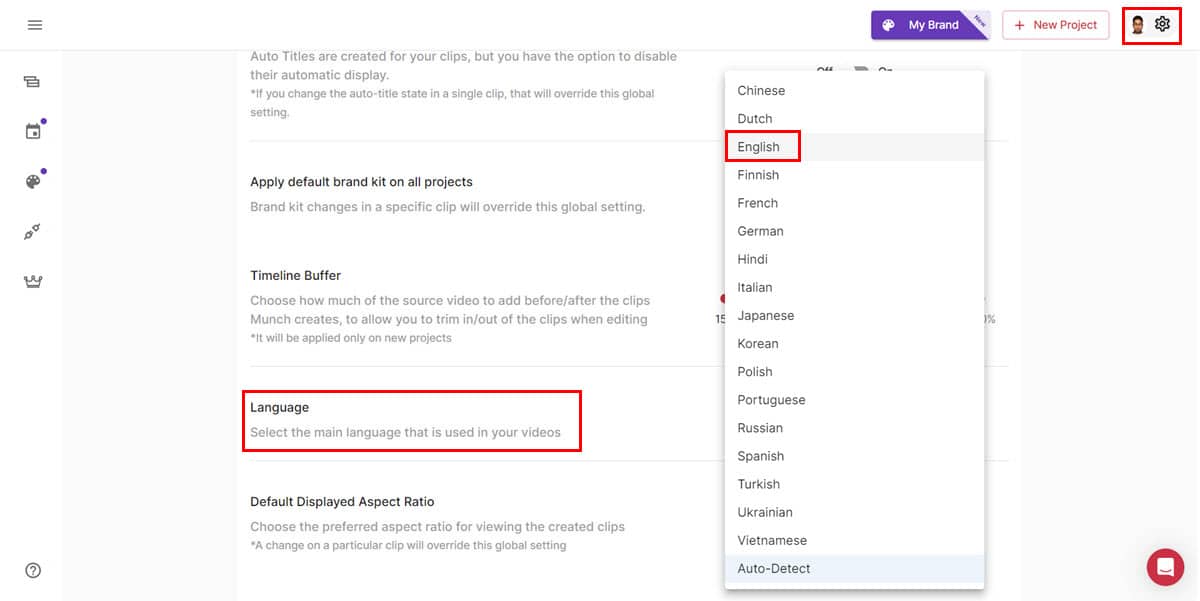
På tidspunktet for skriving av denne Munch AI-anmeldelsen støtter verktøyet opptil 17 språk. Noen av disse inkluderer Engelsk, Dutch, Fransk, Tysk, Italiensk, kinesisk, Japansk, Russisk, Og mer.
Trendanalyse for sosiale medier
Munch AI fungerer også som et trendanalyseverktøy for sosiale medier. I et prosjekt, AI automatisk viser populære emner, hashtags, nøkkelfraser osv., for å hjelpe deg å bli viral i din nisje.
Verktøyet gir deg følgende trend- og SEO-analysedata:
- Søkeord søkevolum: Du kan finne populære søkeord fra den siste måneden, 3 måneder og 6 måneder. Rapporten inneholder også beregninger som Søkevolum, Konkurranse, osv. Hvis Munched-videoene dine samsvarer med noen av disse søkeordene, finner du også linker til disse videoene.
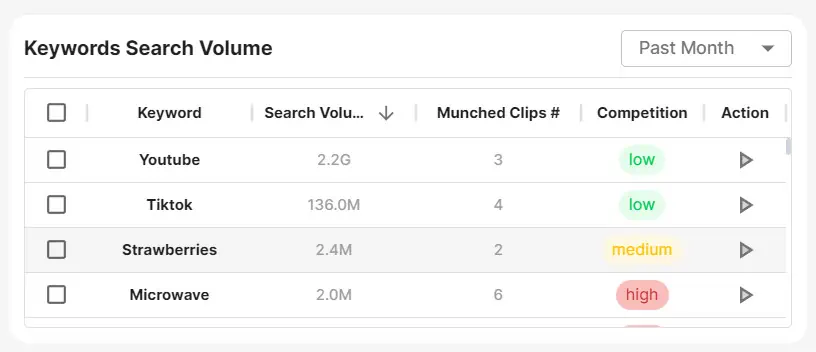
- Mest populære søkeord: Du får to tabeller med de beste nøkkelsetningene. Den ene er for top 10 og en annen er for top 5 søkeord. Sistnevnte viser også et visuelt diagram slik at du kan forstå hvordan disse søkeordene gir resultater. Igjen kan du se alle klippene dine som samsvarer med disse trendemnene.
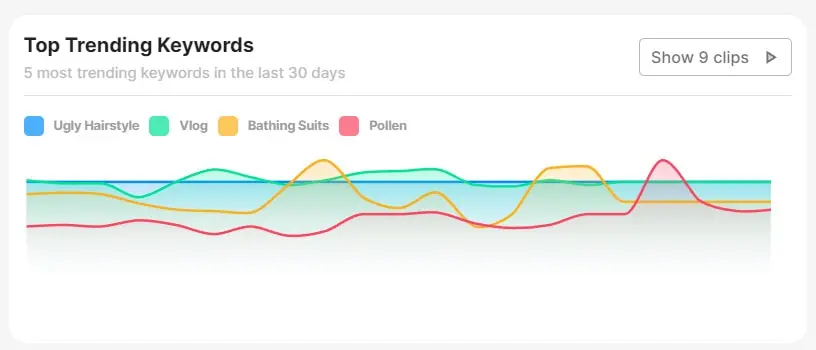
- Topp-og-ned-tendenssøkeord: Dette er en tabell over nøkkelsetninger som ser en reduksjon i trendpoengsum sammenlignet med de siste 7 dagenes poengsum. Du kan bruke denne funksjonen til å finne ut om noen av de korte klippene dine inneholder disse nøkkelordene. I så fall ekskluderer du de nedadgående søkeuttrykkene og publiserer videoene på nytt.
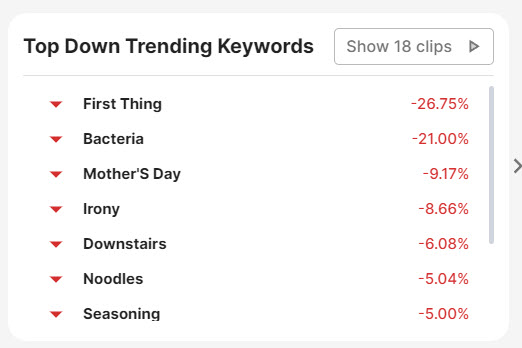
Endelig får du Topp populære merkevarer og Mest populære mennesker data for å undersøke konkurrentene dine. Og hvis du går gjennom en kreativ blokk, er det også en Mest populære emner seksjon for å få nye innholdsideer.
Tredjeparts appintegrasjoner
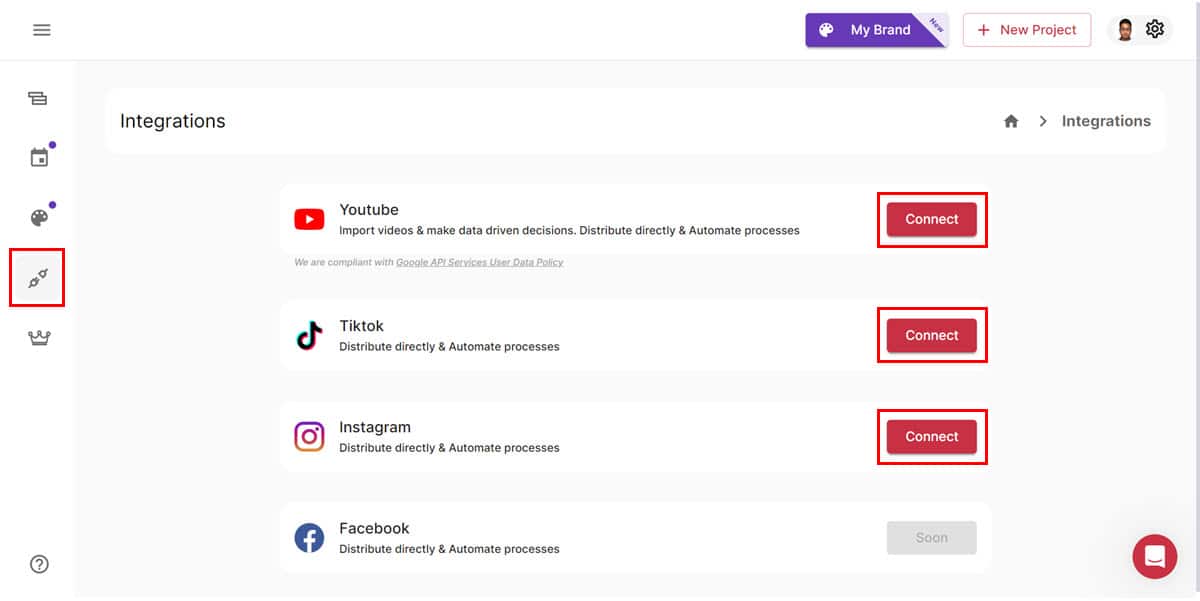
Munch tilbyr i skrivende stund integrasjoner med YouTube, TikTok, og Instagram, med støtte for YouTube Shorts og Facebook kommer snart.
Disse integrasjonene gjør det mulig automatisere hele opprettelses- og publiseringsprosessen. Hvis en plattform du bruker ikke er tilgjengelig, må du laste ned videoen fra Munch og laste den opp manuelt.
Støttede integrasjoner lar appen automatisk matche innholdspolicyene til disse plattformene når det gjelder:
- Videolengde
- Video beskrivelse
- SEO-optimaliserte kopier
- CTAer
Lagsamarbeid
Munch lar deg opprette grupper for å inkludere teammedlemmer i videoopprettings- og redigeringsprosessen. Alle samarbeidspartnere må imidlertid ha en konto på appen.
Ulempen er du kan ikke opprette en gruppe på egen hånd. Du må sende e-postene du vil invitere til Munchs supportteam, så lager de arbeidsområdet for deg.
Samarbeidspartnere kan få tilgang til klippene dine ved å bruke delte lenker, redigere innhold om nødvendig og laste ned utdataene. Disse prosjektene vil imidlertid ikke vises i Mine prosjekter seksjon.
Datasikkerhet og personvern
Munch AI samler automatisk inn ulike data når du bruker den. Imidlertid, i henhold til sine personvern- og sikkerhetsavsløringer, selskapet deler ikke din personlige informasjon med tredjeparter som kan inkludere deg i målrettede annonser.
Selve nettappen følger med SSL-sikkerhet. Det betyr at data som overføres mellom enheten din og Munchs servere er kryptert under overføring og hvile.
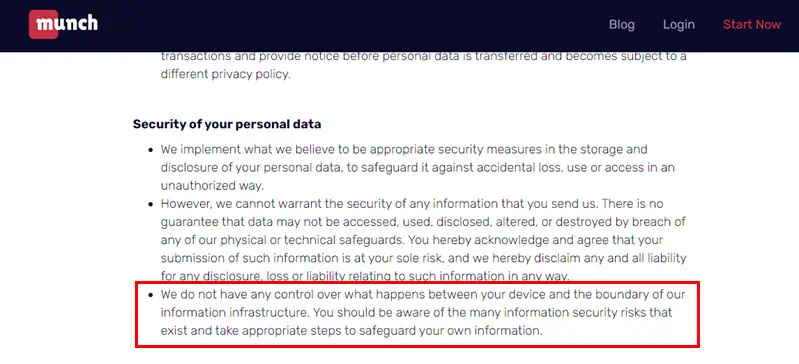
Dette garanterer imidlertid ikke at dataene dine ikke blir fanget opp under overføring. Så du bør ta passende sikkerhetstiltak, som å bruke en VPN, spesielt hvis klippene dine inneholder personlig informasjon.
Kundeservice
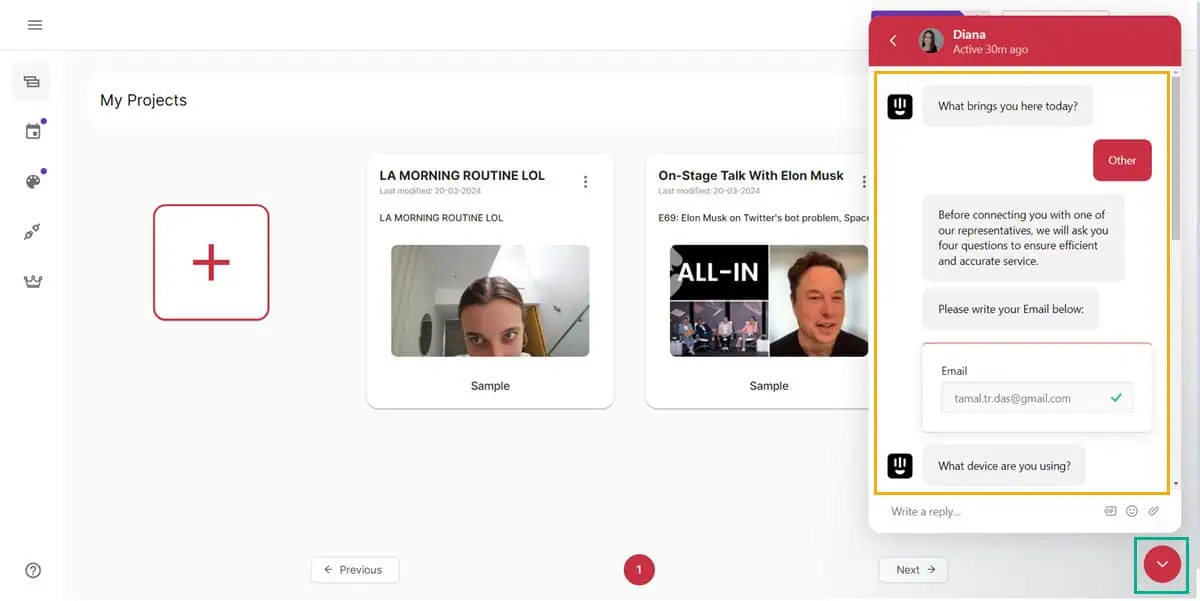
Munch tilbyr effektiv kundestøtte via e-post og chat.
Sistnevnte kobler deg til en chatbot som er i stand til å veilede deg gjennom enkle problemer og hovedsakelig gir informasjon som allerede er tilgjengelig i Hjelpesenter.
Med det i tankene vil jeg anbefale å gå direkte til e-post hvis problemet ditt er mer komplekst.
Under testene mine fikk jeg svar innen 16 minutter.
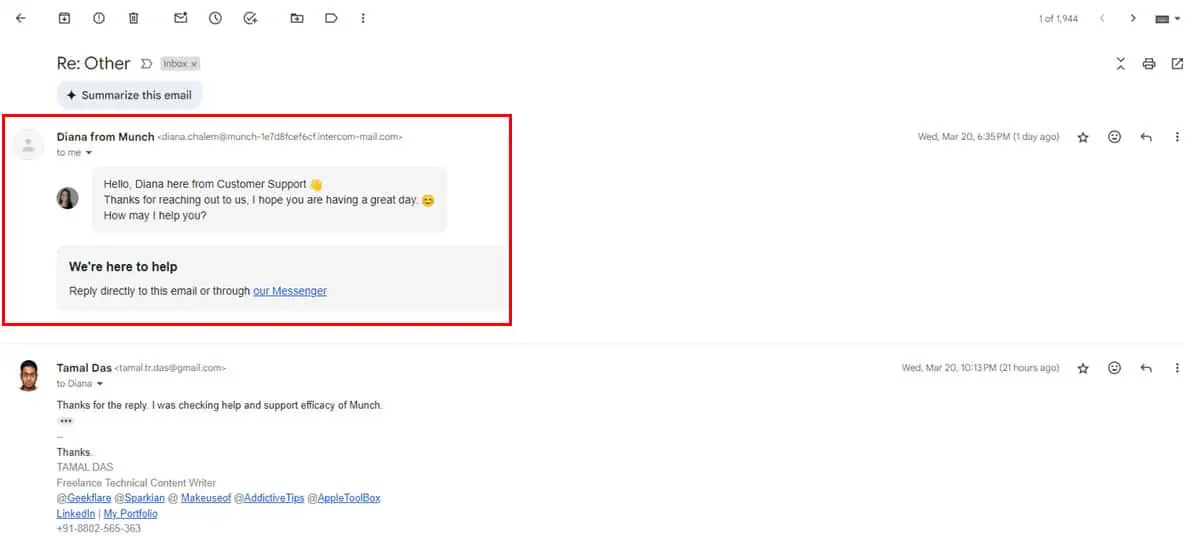
I tillegg tilbyr munch et bredt utvalg av guider, vanlige spørsmål og artikler relatert til verktøyets funksjoner.
Slik bruker du Munch AI
For å komme i gang, registrer deg for en gratis profil ved å bruke Kom i gang nå knapp. Du vil se et påloggingsalternativ for Google-kontoen. Alternativt kan du opprette en ny konto ved å bruke e-postadressen din.
Når du har åpnet dashbordet, følger du veiledningene nedenfor:
Lage korte videoer fra en lang
Slik kan du bruke en YouTube- eller instruksjonsvideo i full lengde til engasjerende YouTube-shorts, Instagram-ruller og mer:
- Gå til Mine prosjekter menyen og klikk på stort pluss-ikon å starte et nytt prosjekt.

- Velg et av alternativene fra TikTok, Instagram, YouTube-shorts, Facebook og Linkedin på Velg Prosjekt skjermen.
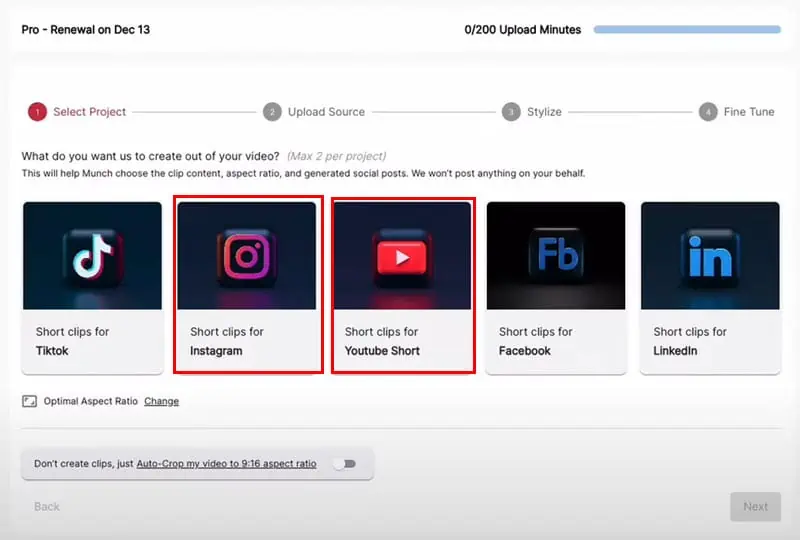
- På Last opp kilde skjermen, har du to alternativer. Du kan sette inn en lenke til en offentlig tilgjengelig YouTube-video. Denne lenken kan også være en Google Disk.
- Alternativt, trykk på Klikk for å laste opp for å legge til en video fra enheten.
- Hvis du går for sistnevnte, bør videoen ikke være mer enn 4 timer lang eller 4 GB i volum.
- Men hvis du legger ved en lenke fra Google Disk, kan du omgå disse grensene.
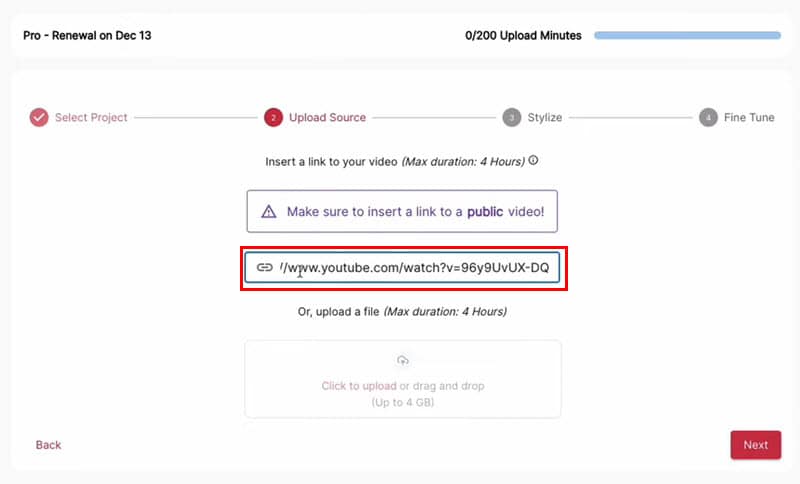
- Du bør nå ankomme på Styliser skjerm. Velg en undertekststil fra menyen. Merk av for Lagre utvalget avkrysningsboksen hvis du vil bruke den samme undertekstmalen for dine fremtidige prosjekter.
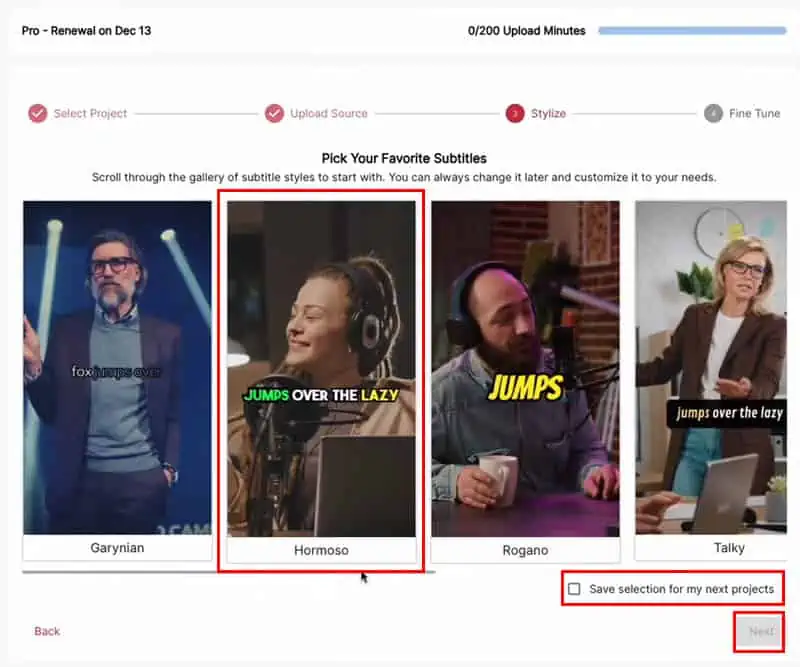
- På Fin tone skjerm, må du velge følgende elementer:
- Prosjektnavn
- Beskrivelse av kildevideoen
- Optimal klipplengde
- hashtags
- AI-tekster for innlegg på sosiale medier
- Videoanalyse som søkeord for trending innhold osv.
- Automatiske undertekster
- Endelig, slå på Munch det! for å begynne å omforme den lange videoen til korte klipp.
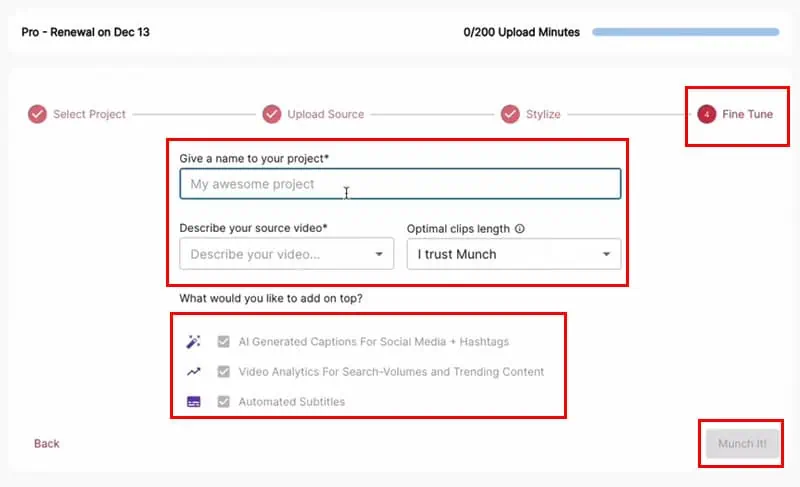
- Det kan ta en stund avhengig av kildevideolengden. For meg var det 43 minutter for en 45 minutter lang YouTube-video.
- Munch AI sender deg en e-post når behandlingen er fullført.
- Gå til Mine prosjekter og klikk på prosjektets miniatyrbilde.
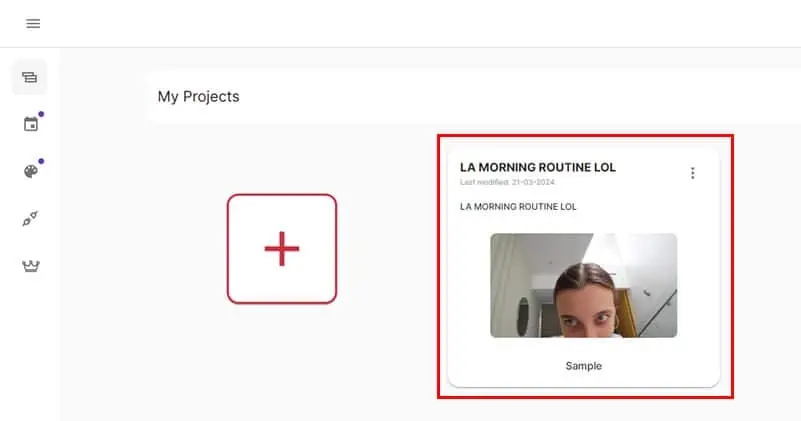
- Du vil nå se alle hjulene laget av videoredigerings-AI.
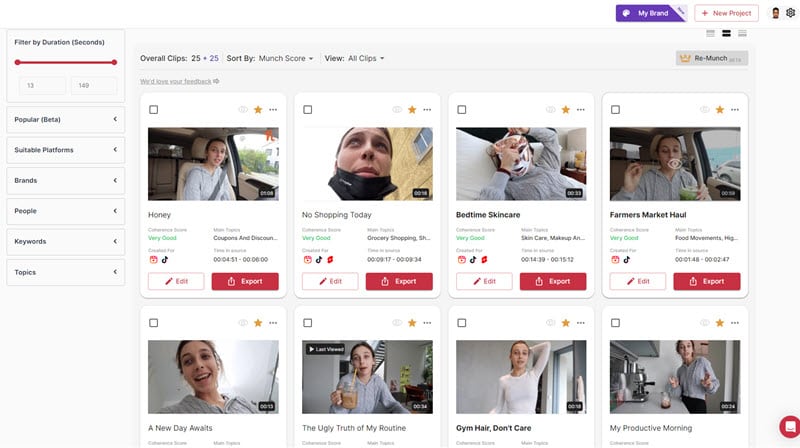
- Klikk på et miniatyrbilde for å se gjennom videoen, innleggsbeskrivelser, undertekster osv.
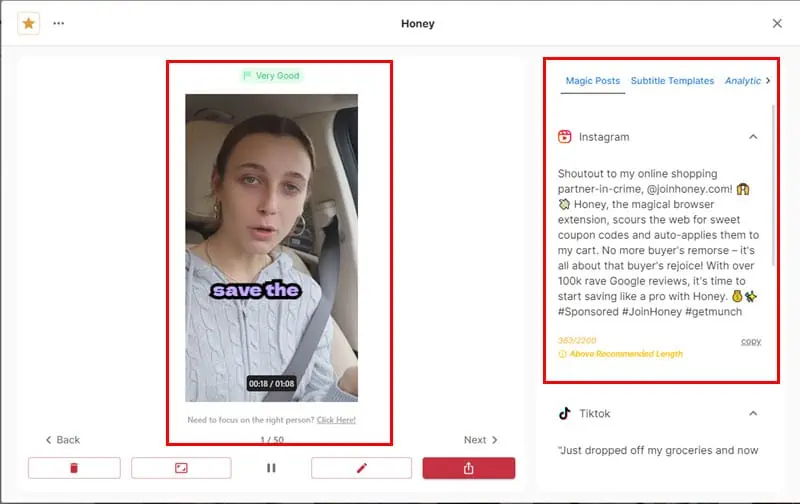
- Hvis du er klar til å publisere videoen, klikker du på Eksport knappen og velg en plattform.

- Hvis du vil legge ut på LinkedIn og Twitter, som ikke støttes som integrasjoner. Klikk Last ned for å lagre innholdet på din lokale stasjon og laste det opp manuelt.
Beskjære korte videoer manuelt
Når korte klipp ikke viser målobjektet eller personen, følger du disse trinnene:
- Gå til et prosjekt og klikk på Rediger knapp.
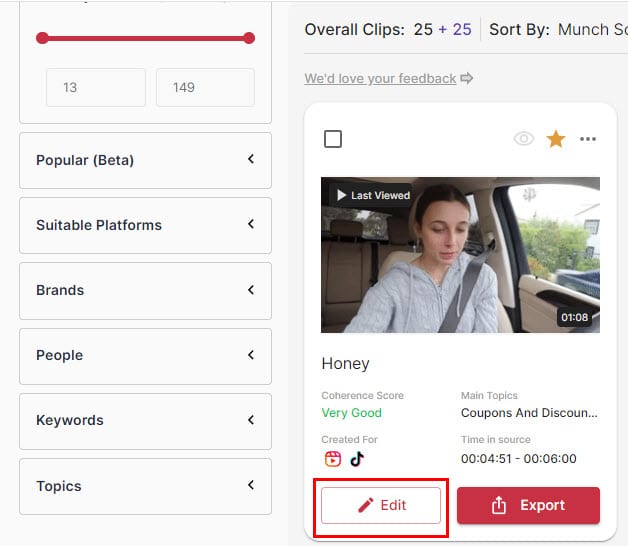
- Munch AI tar deg til AI-videoredigeringsgrensesnittet med teksting som valgt meny.
- Klikk på Beskjæring ikonet i navigasjonspanelet til venstre.
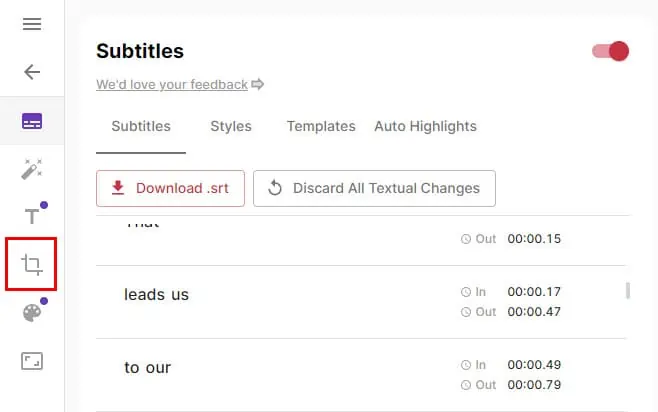
- Nå, aktiver Manuell beskjæring.
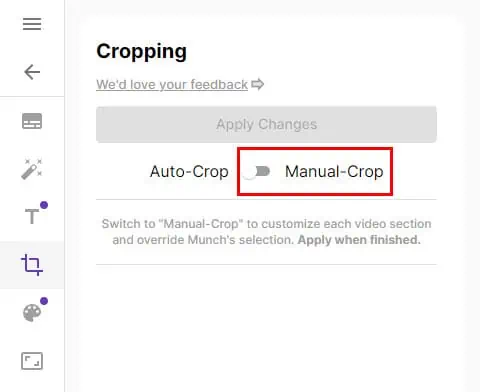
- På videorammen over tidslinjebåndet justerer du rutenettlinjene for å fokusere på målobjektet eller personen.
- Om nødvendig kan du også redusere størrelsen på rutenettet. Du kan imidlertid ikke gå over 608 piksler.
- Klikk på Dele knappen for å lagre endringene.
- Gjenta nå trinnene for hele lengden av videoen for å justere fokuset på hovedpersonen eller objektet.
- Når du er ferdig med å beskjære videoen manuelt, klikker du på Bruk endringer knapp.
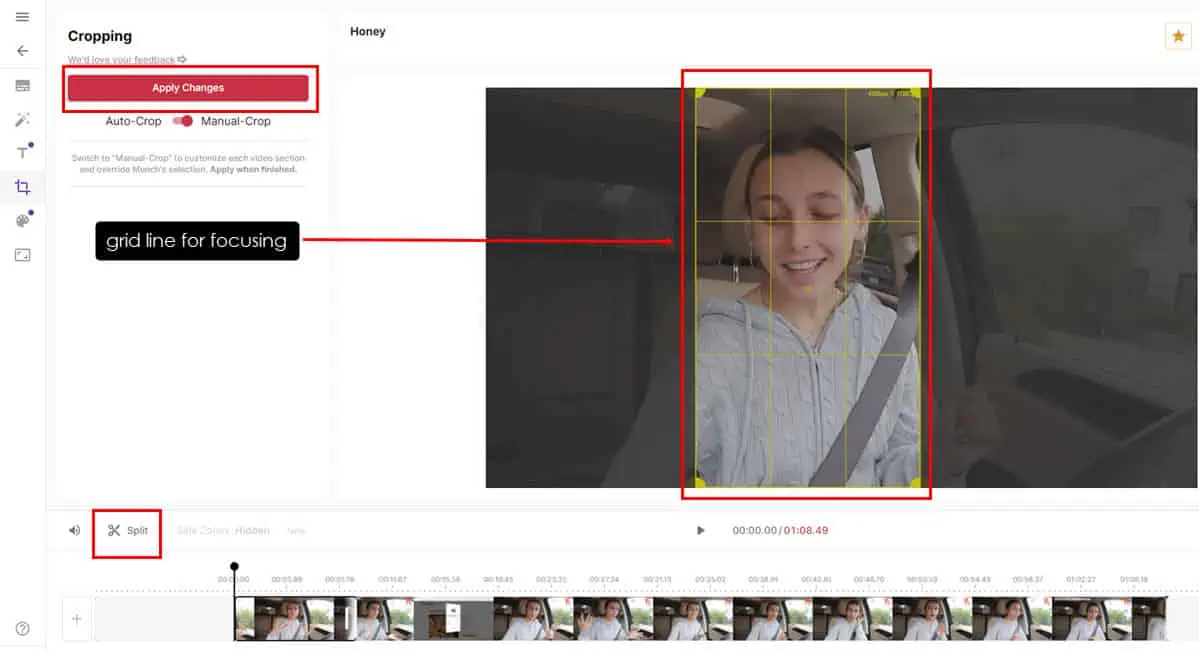
- Dette vil omskrive det forrige korte videoklippet for å inkludere de nye redigeringene.
Når du bruker den manuelle beskjæringen, stiller du inn verdien for innholdsytelse, for eksempel Koherensscore. Det vil gjøre det mulig for deg å unngå flere manuelle redigeringer av de samme videoene.
Priser
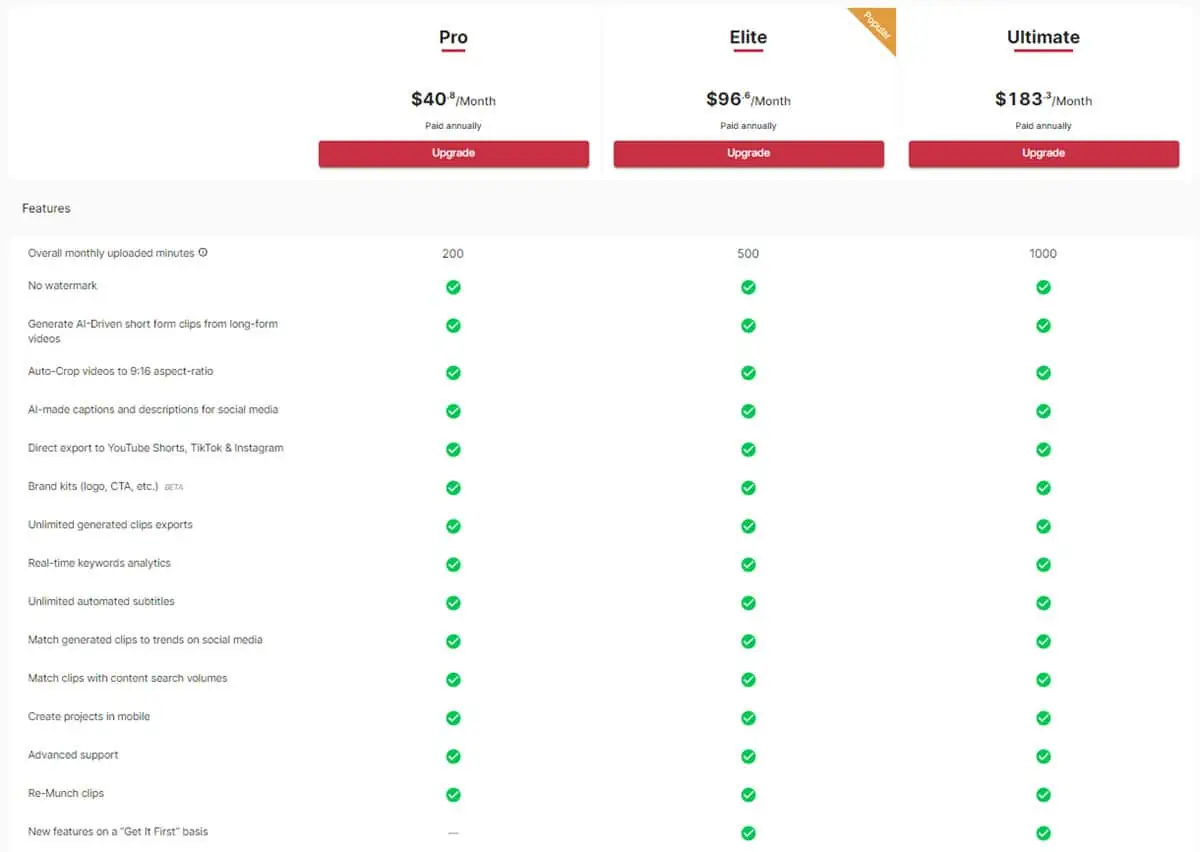
Munch AI tilbyr følgende prisplaner:
1. Ultimate ($220/måned): Med denne planen er den kombinerte lengden på videoelementene du kan laste opp og behandle 1,000 minutter. I tillegg får du følgende fordeler
- Ingen vannmerker
- Lag automatisk 9:16-side-forhold videoer
- Sosiale medier-spesifikk kopi for videodetaljer
- AI-drevne undertekster, bildetekster og innlegg for sosiale medier
- Eksporter videoer automatisk til YouTube, TikTok, etc.
- Lagrer merkevareelementer i en sentral mappe, kalt Brand Kits
- Ubegrenset nedlastning
- Sosiale medier trendspesifikke korte videoer
- Match ruller med søkeord med høyt volum
- Få det først for appoppdateringer
2. Elite ($116/måned): Den tilbyr alle fordelene du kan nyte i Ultimate-planen. Du kan imidlertid behandle opptil 500 minutter av videoer.
3. Pro ($49/måned): Du kan laste opp og produsere opptil 200 minutter av kortformede videoer i denne. Du vil ha tilgang til alle Ultimate-planens fordeler bortsett fra Get It First-funksjonen.
4. Gratis prøveversjon: Prøv verktøyet gratis – ingen kredittkort kreves. Dette alternativet lar deg imidlertid ikke konvertere noen av dine egne videoer til korte klipp. Det er forhåndskonfigurerte prosjekter som du kan prøve ut.
Hvis du abonnerer på noen av de betalte planene for hele året, vil du få opptil en 16% rabatt.
Alle abonnementer fornyes automatisk, så du må kansellere planen i løpet av en løpende måned for å unngå en belastning for neste faktureringssyklus.
Munch tilbyr ingen refusjon. Så sørg for at du tester gratisnivået grundig, bør prøve ut gratisnivået før du forplikter deg.
Munch AI Review – Dom
Hvis du vil lage korte klipp av videoer i lang video, Munch AI er et solid alternativ.
Totalt sett gjør verktøyet jobben sin bra. Den kan analysere lange videoer nøyaktig, bestemme hovedbudskapet og konteksten, og samle den mest nyttige informasjonen som skal inkluderes i de korte klippene dine.
Jeg vil imidlertid bare anbefale det hvis du trenger å produsere mye innhold. Ellers er prislappen kanskje ikke verdt det.
Sjekket du ut Munch AI etter å ha lest denne anmeldelsen? Del din egen opplevelse i kommentarene nedenfor!








